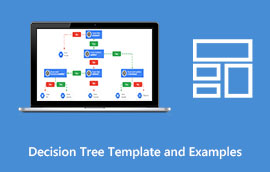您可以使用的 6 個迷人的決策樹製作工具
你想檢查和分解你的決定以確定可能的結果或結果嗎?你也想預測你成功的機會嗎?在這種情況下,您需要創建一個決策樹。這樣,您可以培養自己的決策能力。它還將幫助您避免不良結果。但問題是,創建此類圖表時需要使用哪些工具?在文章中,你會發現各種 決策樹制定者 您可以離線和在線使用。如果您想提高決策能力並查看可能的結果,請閱讀本文。
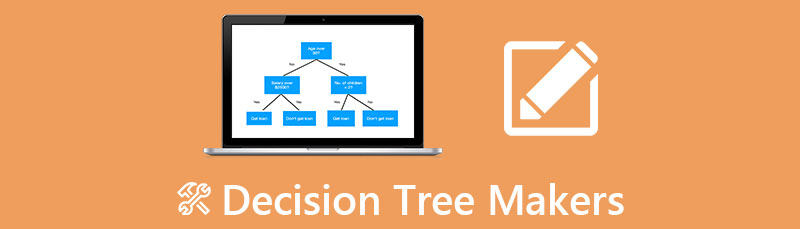
作為 MindOnMap 編輯團隊的主要作者之一,我總是在帖子中提供真實且經過驗證的資訊。在寫作之前我通常會做以下事情:
- 選擇決策樹產生器的主題後,我總是在 Google 和論壇上進行大量研究,列出使用者最關心的程式。
- 然後我使用本文中提到的所有決策樹創建器,並花費數小時甚至數天的時間對它們進行一一測試。
- 考慮到這些決策樹製作工具的主要功能和局限性,我總結出這些工具最適合哪些用例。
- 另外,我也會查看使用者對這些決策樹制定者的評論,以使我的評論更加客觀。
第 1 部分。6 個決策樹制定者
| 決策樹制定者 | 價格 | 平台 | 困難 | 用戶 | 特徵 |
| MindOnMap | 免費 | 谷歌、火狐、Safari、資源管理器 | 簡單的 | 初學者 | 適合協作,創建各種地圖、圖表、插圖等。適合集思廣益。 |
| 清晰圖表 | 個人:$7.95 團隊:$7.95/用戶 | 谷歌邊緣火狐 | 簡單的 | 初學者 | 創建不同的圖表。 |
| 億圖 | 每年:$99.00 終身:$198.00 | 谷歌、資源管理器、火狐 | 簡單的 | 初學者 | 有助於創建地圖、插圖、圖表等。 |
| 微軟Word | 每月:$9.99 | 視窗、蘋果機 | 難的 | 先進的 | 用於編輯圖表、地圖等。 |
| 億圖思維 | 每月:$6.50 | 視窗、蘋果機 | 簡單的 | 初學者 | 可靠地進行演示。 |
| Xmind | 每年:$59.99 | Windows、Mac、安卓 | 簡單的 | 初學者 | 使用邏輯藝術、剪貼畫等。非常適合製作演示文稿。 |
第 2 部分。3 位有效的在線決策樹製作者
MindOnMap
如果你想要一個免費的決策樹製作器,請使用 MindOnMap.此在線工具可讓您更輕鬆地創建決策樹。它還提供免費且隨時可用的決策樹模板。這樣,您可以自動輸入您需要的所有數據。該工具還具有友好的用戶界面。通過這些簡單的佈局,高級用戶和非專業用戶都可以輕鬆使用它們。您可以創建最具吸引力的決策樹。這是因為您可以為它們附加各種元素。它包括圖像、貼紙、使其看起來更專業的鏈接、圖標等。此外,MindOnMap 具有自動保存功能。如果您不小心關閉了該工具,這不是問題。您可以再次打開該工具並繼續使用您的圖表。該工具不會讓您重新開始創建一個。
此外,在創建決策樹後,您可以將其保存為各種格式。您可以將它們保存為 PNG、JPG、PDF、DOC 等格式。 MindOnMap 還允許您與他人協作。此工具的另一個功能是允許您與其他用戶進行頭腦風暴。您還可以在所有瀏覽器上訪問 MindOnMap,包括 Chrome、Mozilla、Explorer 等。請注意,即使您使用移動設備,如果您有瀏覽器,您仍然可以訪問此工具。
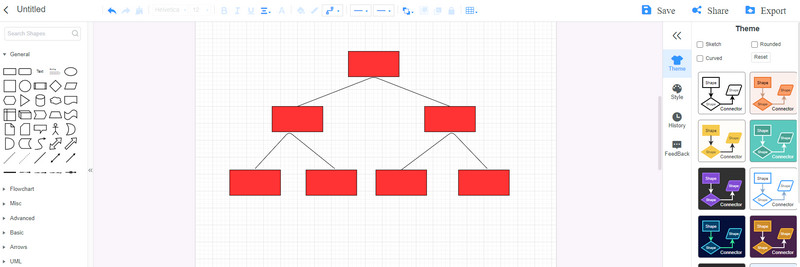
優點
- 100% 工作且免費。
- 適合所有用戶,尤其是初學者。
- 可在所有網絡瀏覽器上訪問。
- 它提供免費的決策樹模板。
- 用戶界面易於理解。
- 有利於協作。
缺點
- 要訪問在線工具,強烈建議使用互聯網連接。
清晰圖表
清晰圖表 是您可以使用的另一個決策樹創建器。該工具可以輕鬆映射各種決策的可能結果。它闡明了風險、目標、選擇和可能的不良結果。 Lucidchart 還提供決策樹模板。它還提供不同的元素來完成您的決策樹。它包括節點、分支、連接器、端點等。此外,該工具還能夠創建更複雜的圖表。您可以添加文本、公式、圖層等。此外,該工具使您能夠通過電子郵件、鏈接或在網站上發送圖表來共享圖表。這樣,其他人就可以看到並了解決策樹的外觀。然而,儘管 Lucidchart 提供了很多功能,但如果您使用免費版本,則無法使用所有這些功能。使用此版本時,該工具最多只能創建三 (3) 個圖表。還有100個模板,每個圖60個形狀,非常有限。因此,如果您想創建許多決策樹或其他圖表,則必須購買該工具。
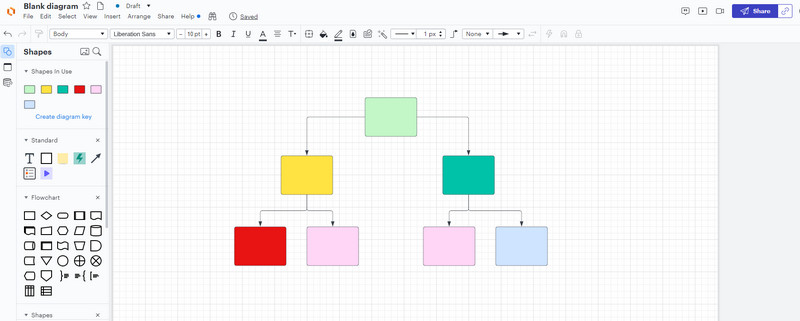
優點
- 該工具操作簡單,適合用戶使用。
- 可在所有網絡平台上訪問。
- 它提供免費的決策樹模板。
缺點
- 使用該工具需要互聯網連接。
- 免費版只允許用戶創建三個圖表。
- 需要購買計劃才能使用更多功能。
億圖
您可以依賴的另一個在線決策樹生成器是 億圖.在此工具中創建決策樹的過程很簡單。您所要做的就是將形狀拖放到畫布上。然後,將連接線、文本和元素添加到圖表中。如果您已經知道需要輸入的所有細節,您可以在幾分鐘內完成決策樹。此外,EdrawMax 使您能夠自定義圖表的各個方面。該工具允許您修改形狀、大小、連接線等的顏色。該工具還可以保證您的隱私。它不會與其他人共享您的數據。但是,您必須獲得付費版本才能訪問所有平台、更高的雲存儲和備份數據。您只能在免費版本中遇到其中一些優惠。此外,強烈建議在此工具上訪問互聯網。如果不這樣做,則無法操作該工具。
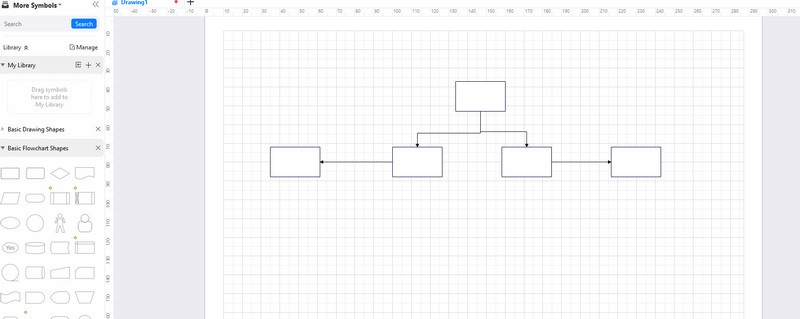
優點
- 創建決策樹很簡單。
- 提供各種元素,例如連接線、形狀、文本等。
- 該工具允許用戶自定義圖表的所有方面。
缺點
- 購買訂閱計劃以享受更多強大功能。
- 建議訪問互聯網。
- 有限的雲存儲。
第 3 部分。3 個最佳離線決策樹製作軟件
微軟Word
您可以使用 微軟Word 到 做一個決策樹 離線。 Word 為您提供了各種元素以供您在創建決策樹時輸入。您可以添加不同的形狀、線條、箭頭和文本。您還可以根據需要修改形狀的顏色。此外,您可以將決策樹保存為另一種格式,如 PDF。這樣,您可以選擇保存圖表的方式。此外,除了決策樹,微軟還可以創建其他類型的圖表、地圖等,包括移情圖、親和圖、流程圖等。但是,Microsoft Word 不是圖表製作工具。因此,在創建決策樹時會很困難。該界面也有很多選項,這對於非專業用戶來說是令人困惑的。離線程序不提供決策樹模板。您必須手動創建自己的,這使得它更耗時。
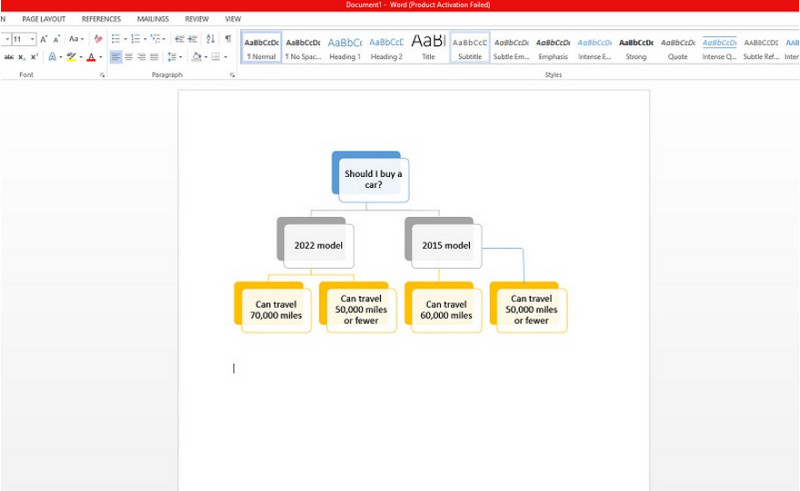
優點
- 用戶可以輸入形狀、線條、箭頭等元素。
- 免費下載。
- 它可以將圖表保存為其他格式,如 PDF。
缺點
- 該程序沒有現成的模板。
- 不適合非專業用戶。
- 購買軟件體驗更多強大功能。
億圖思維
您還可以下載 億圖思維 身為你的 決策樹 建設者。它可以提供的最好的東西之一是它的免費使用模板。使用這些模板,您可以輕鬆快速地製作圖表。此外,EdrawMind 可在 Windows 和 Mac 上訪問,使用戶更加方便。離線程序允許您通過更改形狀、線條和箭頭的顏色來修改您的決策樹。這樣,您可以使您的圖表更加豐富多彩,更加賞心悅目。此外,EdrawMind 還允許您從圖表中添加圖像。所以你可以創建一個更容易理解的決策樹。然而,這個離線程序有一些缺點。儘管該程序可以免費下載,但下載過程太慢了。您必須等待幾分鐘才能使用它來創建決策樹。此外,有時導出選項不顯示。如果您想避免遇到此問題,則必須購買該程序。
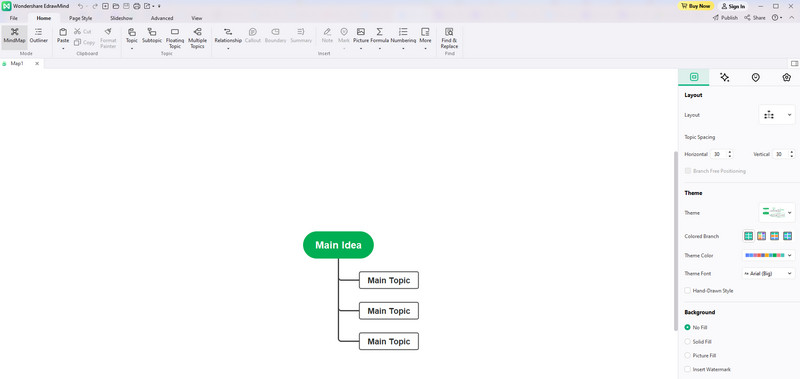
優點
- 它提供現成的決策樹模板。
- 提供適合初學者的簡單程序。
- 免費下載。
缺點
- 導出選項未顯示在免費版本中。
- 獲取付費版本以體驗強大的功能。
- 下載過程太慢。
XMind
如果您正在尋找另一個決策樹創建者,您可以使用 Xmind。該程序幾乎可以在所有平台上訪問。它包括 Windows、iPad、Mac、Android 等。 Xmind 還提供免費的決策樹模板,讓用戶更省時。此外,專業和非專業用戶都可以使用這個圖表製作工具。這是因為該程序具有易於理解的功能。但是,Xmind 在使用 Mac 時不支持平滑滾動功能。每次滾動都會有一些延遲,尤其是在處理大文件時。
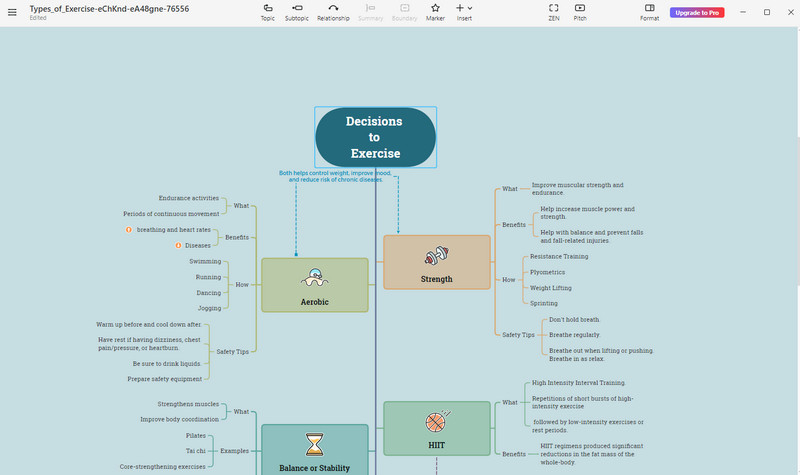
優點
- 易於使用,非常適合所有用戶。
- 它提供決策樹模板。
- 可在 Windows、Mac、Android 等所有平台上訪問。
缺點
- 使用 Mac 時不支持滾動功能。
- 建議購買訂閱計劃以使用更多功能。
Part 4. Decision Tree Makers 常見問題解答
1.決策樹的重要性是什麼?
借助決策樹,您可以評估特定決策的所有可能結果或結果。
2. 是否可以在 Excel 中創建決策樹?
是的。對於使用數據進行決策的組織,Excel 是您可以使用的最有效的工具之一。但是,由於其功能有限,您無法創建引人入勝的決策樹。
3.決策樹有哪些優點?
這很容易解釋。您可以輕鬆地觀察圖表並查看可能的結果。它可以有好的或壞的結果。這樣,您可以獲得關於您需要做什麼的很好的指南。
結論
決策樹可以幫助您做出重要而精確的決策。因此,這篇文章告訴你所有最好的 決策樹制定者 在線和離線。但是,如果您正在尋找安全且免費的決策樹創建器,請使用 MindOnMap.這個在線工具允許您在保護隱私的同時免費創建決策樹。